Windows 10, mediante Windows Update, provvede automaticamente alla gestione e all’installazione degli aggiornamenti. Ciò avviene a seconda del “canale” che si sta utilizzando: Current Branch (CB), Current Branch for Business (CBB) o Long-Term Servicing Branch (LTSB).
A luglio 2017 Microsoft ha cambiato la denominazione dei vari “canali” parlando adesso solo di Canale semestrale (mirato) e Canale semestrale.
Qual è la differenza tra Canale semestrale (mirato) e Canale semestrale?
A grandi linee, il primo è sostanzialmente sovrapponibile con il CB mentre il secondo con il CBB. In realtà ci sono alcune differenze che sono raccolte nelle nuove definizioni dei canali utilizzate da Microsoft: il canale “mirato” si riferisce alla fase immediatamente successiva al rilascio dei nuovi feature update di Windows 10 (in ambito aziendale, l’attivazione di questo canale è consigliabile solo su “dispositivi pilota”, come quelli che usano chipset e funzionalità più recenti). Il canale semestrale semplice, invece, può essere scelto così da ricevere i nuovi feature update solo dopo l’avvenuta gestione, da parte di Microsoft, di un numero sufficiente di feedback da parte degli utenti. La pubblicazione di un nuovo feature update (come Creators Update o Fall Creators Update; vedere Windows 10 Fall Creators Update: guida alle nuove funzionalità) nel canale semestrale semplice (“broad”) avviene tipicamente a distanza di 3-5 mesi dal rilascio nel canale “mirato”.
Aggiornamento di Windows 10: come si imposta da Windows Update
L’aggiornamento di Windows 10 e, in particolare, l’approccio che si desidera venga seguito da Windows Update è configurabile digitando Impostazioni di Windows Update nella casella di ricerca del sistema operativo e cliccando su Opzioni avanzate.
Va ben evidenziato, però, come abbiamo spiegato a suo tempo nell’articolo Aggiornamenti Windows 10: la terminologia cambia ancora, che non tutti i canali sono disponibili nelle varie edizioni di WIndows 10.
Windows 10 Home, ad esempio, permette solo l’accesso al Current Branch (CB) o Canale semestrale mirato: gli aggiornamenti di Windows 10 vengono scaricati e installati non appena questi vengono rilasciati e pubblicati su Windows Update da parte di Microsoft.
I possessori di licenze Windows 10 Pro, Education o Enterprise possono invece scegliere di partecipare al canale Current Branch for Business (CBB) o Canale semestrale semplice: in questo caso gli aggiornamenti più corposi come l’Anniversary Update, il Creators Update o il Fall Creators Update verranno installati da Windows Update, in automatico, con alcuni mesi di ritardo (di solito 3-5).
A titolo esemplificativo, basti tenere presente che il pacchetto Creators Update è stato distribuito a tutti gli utenti a metà agosto 2017 dopo il rilascio iniziale di aprile 2017 nel canale CB; canale semestrale mirato: Windows 10 Creators Update da oggi distribuito a tutti gli utenti.
Professionisti e imprese – che non hanno bisogno di disporre subito delle nuove funzionalità ma solamente degli aggiornamenti di sicurezza – preferiscono rimandare il download e l’applicazione dei feature update come Creators Update che, potenzialmente, possono causare qualche problema (si pensi ad eventuali incompatibilità software o problematiche di instabilità). Ecco perché, in questi frangenti, è sempre meglio aderire al canale semestrale semplice (non “mirato”).
Ove permesso, a seconda dell’edizione di Windows 10 in uso, la scelta del canale è effettuabile cliccando su Opzioni avanzate nella finestra delle impostazioni di Windows Update quindi agendo sull’apposito menu a tendina (Scegli quando installare gli aggiornamenti).
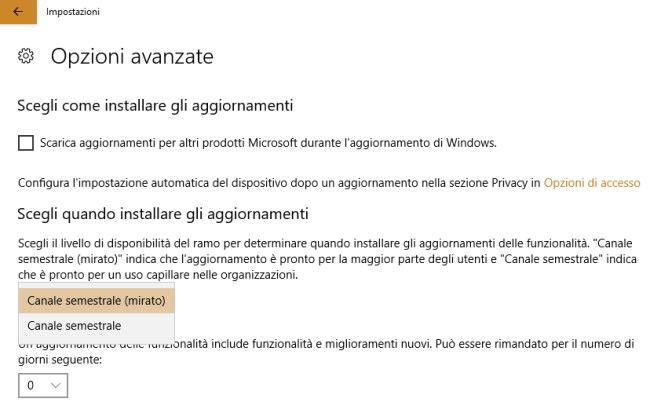
Il canale LTSB è “speciale” ed è disponibile solo per coloro che abbiano installato l’edizione di Windows 10 con supporto a lungo termine: Windows 10 senza Edge e Cortana: LTSB (vedere anche Windows 10, versione con supporto a lungo termine: LTSC dal 2019).
Non è comunque mai indispensabile installare un feature update subito dopo il rilascio: le versioni precedenti continueranno a essere supportate con la distribuzione degli aggiornamenti di sicurezza. È questo che conta, soprattutto per coloro che utilizzano Windows 10 su macchine destinate ad uso professionale.
Va comunque ricordato che Microsoft procede periodicamente al ritiro delle versioni di Windows 10 più vecchie. Dal mese di maggio 2017, per esempio, Windows 10 versione 1507 non è più supportato: ciò significa che per la release iniziale del sistema operativo, Microsoft non distribuisce più alcun aggiornamento di sicurezza e che quindi gli utenti che non avessero ancora provveduto, sono esortati ad aggiornare Windows 10 alle versioni (feature update) successive: Windows 10 build 1507 non è più supportato: parte la visualizzazione della notifica.
Aggiornamento di Windows 10: come tenere d’occhio le versioni installate e impedire o rimandare l’installazione dei feature update
Poco conosciuta ai più, questa pagina raccoglie le indicazioni sulle versioni di Windows 10 supportate e sugli aggiornamenti periodicamente rilasciati da Microsoft.
Usando la combinazione di tasti Windows+R quindi digitando winver, si può verificare la versione di Windows 10 in uso.
Per ciascuna versione, suggeriamo di controllare che il numero di build (Build SO) corrisponda con quello riportato nella pagina Microsoft sopra citata.
Solo in questo modo, infatti, si sarà certi di usare un sistema Windows 10 aggiornato dal punto di vista delle patch di sicurezza.
Come spiegato in precedenza, cliccando su Opzioni avanzate nella finestra delle impostazioni di Windows Update, i possessori delle edizioni Pro, Education ed Enterprise di Windows 10 possono decidere a quale canale partecipare nonché impostare manualmente un ritardo per l’applicazione dei feature update e degli aggiornamenti qualitativi di tipo cumulativo.
Sconsigliamo di usare l’opzione Sospendi aggiornamenti se non per brevissimi periodi: attivandola (non è comunque presente in Windows 10 Home), infatti, non si riceveranno più neppure gli aggiornamenti di sicurezza. Microsoft, infatti, permette di sospendere l’aggiornamento di Windows 10 solo per alcuni giorni.
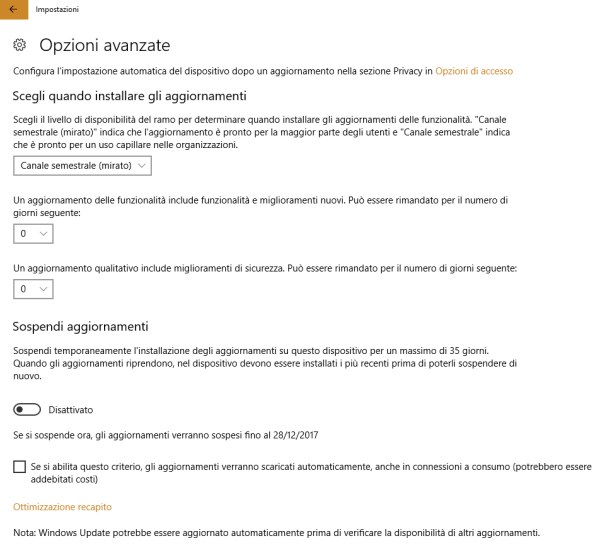
Se l’obiettivo fosse quello di impedire l’installazione di driver specifici o di nuovi feature update, la procedura da usare non è certo quella che consente di sospendere tutti gli aggiornamenti per Windows 10.
Per i driver, sulle edizioni Pro, Education ed Enterprise di Windows 10, basterà disattivare la casella Includi gli aggiornamenti dei driver durante l’aggiornamento di Windows visualizzata sempre nella finestra Opzioni avanzate di Windows Update.
In Windows 10 Home e nel caso in cui si volesse impedire il download e l’installazione di un feature update (come Creators Update o Fall Creators Update), si può scaricare lo strumento gratuito Show or hide updates (Mostra o nascondi aggiornamenti), cliccare su Avanzate, disattivare la casella Esegui operazioni di ripristino automaticamente quindi selezionare Avanti.
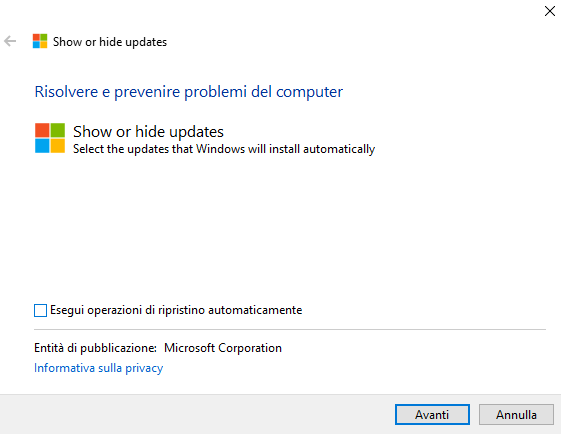
A questo punto, cliccando su Hide updates, si potranno “nascondere” gli aggiornamenti che si preferissero non installare (ad esempio un nuovo feature update).
La procedura da seguire nel caso del pacchetto Fall Creators Update (resta invariata anche per gli altri feature update) è presentata nell’articolo Sospendere l’aggiornamento a Windows 10 Fall Creators Update.
Come suggerimento aggiuntivo, suggeriamo di digitare Stato della rete nella casella di ricerca di Windows 10 quindi scegliere Modifica proprietà di connessione.
Da quando Windows 10 Creators Update è stato rilasciato, gli utenti hanno la possibilità di configurare la connessione di rete in uso come Connessione a consumo non soltanto per le reti WiFi ma anche per i collegamenti Ethernet (via cavo).
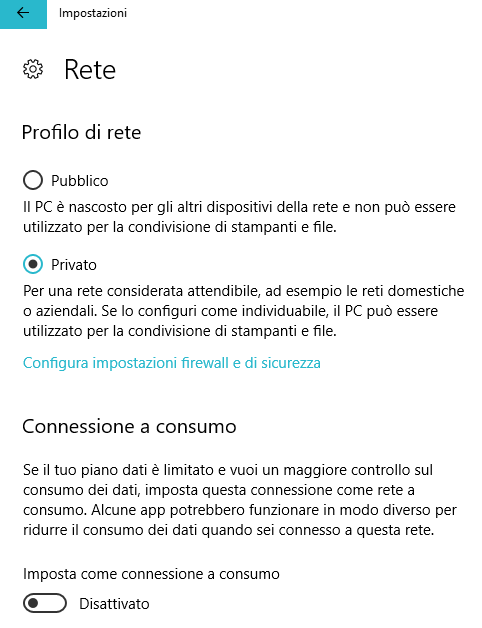
Spostando su Attivato l'”interruttore” Connessione a consumo, non si riceveranno più gli aggiornamenti disponibili su Windows Update.
L’impostazione del collegamento Internet come Connessione a consumo è il modo migliore per evitare l’installazione in Windows 10 di aggiornamenti indesiderati.
L’importante, soprattutto nel caso degli aggiornamenti di sicurezza, è non rimandare per troppo tempo la loro installazione perché il rischio è quello di esporsi a potenziali attacchi.
WannaCry ha potuto diffondersi rapidamente, a maggio 2017, proprio per l’assenza di un aggiornamento di sicurezza sulla stragrande maggioranza dei sistemi Windows.
– Chi avesse necessità di indicazioni per aggiornare a Windows 10 gratuitamente, può consultare i seguenti articoli:
1) Aggiornare a Windows 10 è ancora possibile senza sborsare un centesimo
2) Windows 10 gratis si può, ecco come fare
/https://www.ilsoftware.it/app/uploads/2023/05/img_16001.jpg)
/https://www.ilsoftware.it/app/uploads/2025/12/windows-server-2025-nvme-nativo-storage.jpg)
/https://www.ilsoftware.it/app/uploads/2025/12/windows-11-WSL-VPN-malfunzionamento.jpg)
/https://www.ilsoftware.it/app/uploads/2025/12/esplora-file-windows-11-nascosto-incompleto.jpg)
/https://www.ilsoftware.it/app/uploads/2025/12/guida-windows-11-gaming.jpg)